حول Bluetooth وWi-Fi والشبكة الخلوية على Apple Watch
تعرّف على معلومات حول Bluetooth وWi-Fi في Apple Watch وتعرّف على كيفية استخدام ساعتك للشبكتين. وتعرّف أيضًا على كيفية استخدام الشبكة الخلوية على طرازات GPS + Cellular.
للاستمتاع بكل ميزة في Apple Watch، يجب أن تقوم بتشغيل Wi-Fi وBluetooth في جهاز iPhone الذي قمت بإقرانه. افتح مركز التحكم على جهاز iPhone الخاص بك، ثم تأكد من أن و قيد التشغيل.
تستخدم Apple Watch كلاً من Wi-Fi وBluetooth للاتصال بـ iPhone المقترن. وإذا كانت لديك شبكة خلوية، فسيكون بإمكان ساعتك أيضًا مواصلة الاتصال بشبكة خلوية. تقوم ساعتك بالتبديل بين هذين الاتصالين بطريقة ذكية لاختيار الاتصال الأقوى. وإليك الطريقة:
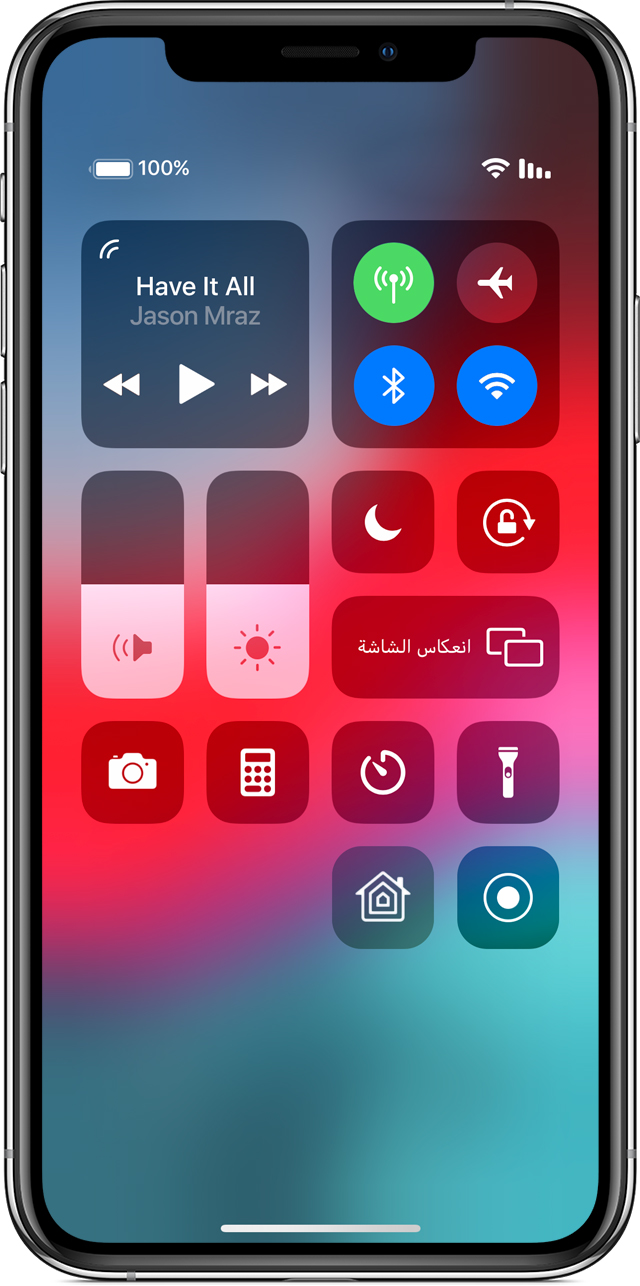
تقوم Apple Watch باستخدام Bluetooth عندما يكون iPhone قريبًا، وهو ما يعمل على توفير الطاقة.
إذا لم يكن Bluetooth متوفرًا، فستحاول Apple Watch استخدام Wi-Fi. على سبيل المثال، إذا كانت تتوفر شبكة Wi-Fi متوافقة ولم يكن iPhone في نطاق Bluetooth، فستستخدم Apple Watch شبكة Wi-Fi.
إذا لم يتوفر Bluetooth وWi-Fi، ولكنك قمت بإعداد خطة خلوية، فسيكون بإمكان طرازات Apple Watch الخلوية الاتصال بالشبكات الخلوية.
الاتصال بشبكة Wi-Fi متوافقة
يمكن لـ Apple Watch الاتصال بشبكة Wi-Fi في الحالات التالية:
إذا كان iPhone أثناء اتصاله بساعتك من خلال Bluetooth قام بالاتصال بالشبكة من قبل.
إذا كان معيار شبكة Wi-Fi هو 802.11b/g/n بنطاق ترددي يبلغ 2.4 غيغاهرتز (أو 5 غيغاهرتز إذا كان لديك Apple Watch Series 6).
عندما تتصل AppleWatch بشبكة Wi-Fi متوافقة بدلاً من اتصال iPhone، تظهر في "مركز التحكم".
لن تتصل Apple Watch بالشبكات العامة التي تتطلب عمليات تسجيل دخول أو اشتراكات أو ملفات تعريف.
اختيار شبكة Wi-Fi
مع watchOS 5 أو الإصدارات الأحدث، يمكنك اختيار شبكة Wi-Fi التي يتم توصيل Apple Watch بها.
كيفية تشغيل Wi-Fi أو إيقافها
المس مع الاستمرار الجزء السفلي من الشاشة.
انتظر حتى يظهر "مركز التحكم"، ثم مرر لأعلى.
انقر على . تصبح الأيقونة باهتة وينفصل جهازك عن أي شبكة قمت بالاتصال بها.
على طرازات GPS + Cellular من ساعة Apple Watch فقط، يمكن فصل الاتصال بشبكات Wi-Fi. بعد فصل الاتصال، لن تقوم ساعة Apple Watch بإعادة الانضمام تلقائيًا إلى شبكة Wi-Fi التي قمت بفصل الاتصال بها حتى:
تقوم بتشغيل Wi-Fi في "مركز التحكم".
تقوم بالمشي أو القيادة نحو موقع جديد.
الساعة 5:00 صباحًا بالتوقيت المحلي.
تقوم بإعادة تشغيل جهازك.
استخدام شبكة خلوية
يمكن لطرازات GPS + Cellular من ساعة Apple Watch الاتصال بالشبكة الخلوية. من خلال اتصال بيانات خلوية، يمكنك إجراء مكالمات واستخدام البيانات أو التطبيقات عند عدم توافر iPhone أو Wi-Fi. تعرّف على كيفية إضافة Apple Watch إلى خطة البيانات الخلوية لديك.
كيفية التحقق من قوة الإشارة لديك
المس مع الاستمرار الجزء السفلي من الشاشة.
انتظر حتى يظهر "مركز التحكم"، ثم مرر لأعلى.
تحقق من
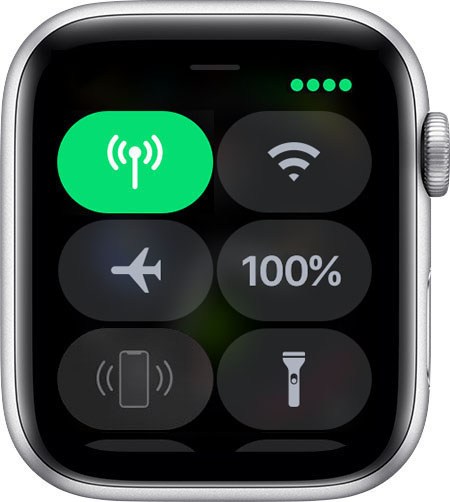
يتحول إلى اللون الأخضر عندما يكون لديك اتصال. وتوضح النقاط الخضراء قوة الإشارة.
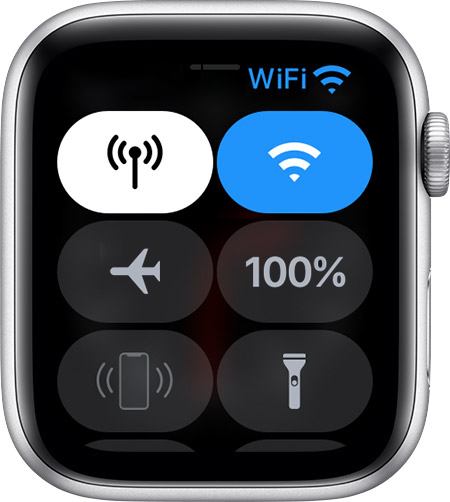
يتحول إلى اللون الأبيض عندما تكون خطتك الخلوية نشطة، ولكن ساعة Apple Watch متصلة بجهاز iPhone أو Wi-Fi.
تشغيل الشبكة الخلوية أو إيقاف تشغيلها
المس مع الاستمرار الجزء السفلي من الشاشة.
انتظر حتى يظهر "مركز التحكم"، ثم مرر لأعلى.
اضغط على ، ثم أوقف تشغيل "خلوي".
قد لا يتم تحديث بعض التطبيقات بدون الاتصال بـ iPhone.
التحقق من الاتصال بين iPhone وApple Watch
تحقق من واجهة الساعة. إذا رأيت الأيقونة ذات اللون الأحمر أو على واجهة الساعة، فليس لديك اتصال.
تحقق من "مركز التحكم". المس مع الاستمرار الجانب السفلي من الساعة، وانتظر حتى يظهر "مركز التحكم"، ثم مرر لأعلى. إذا رأيت الأيقونة ذات اللون الأحمر أو ، فليس لديك اتصال.
اضغط على في "مركز التحكم". وإذا كانت أجهزتك متصلة، فينبغي حينئذٍ صدور صوت "رنين" من iPhone.
اعرف المزيد
احصل على مساعدة في حالة انقطاع اتصال ساعة Apple Watch عن iPhone.